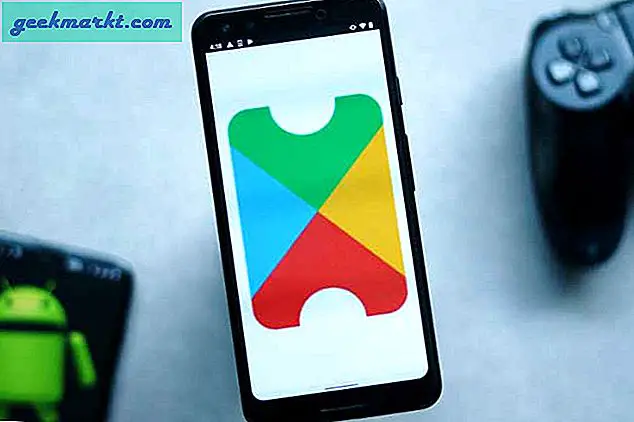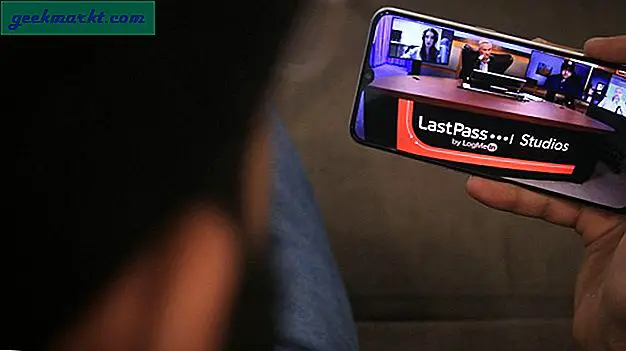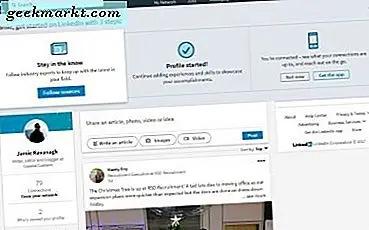มันจะดีถ้าคุณสามารถพูดคุยกับโทรศัพท์ของคุณและมันหันคำพูดที่เป็นข้อความ? นี่คือที่ที่แอปข้อความให้เข้ามาคุณพูดคุยกับโทรศัพท์ของคุณเหมือนกับที่คุณต้องการ แต่แทนที่จะเป็นแฮงเอาท์สายคุณกำลังเขียนข้อความ นี่คือวิธีใช้เสียงกับข้อความใน iPhone และ Android
คนส่วนใหญ่พูดได้เร็วกว่าที่เขียน โดยปกติจะมีอัตราส่วนของคำพูดสี่คำสำหรับทุกคำที่เขียนหรือพิมพ์ โดยเฉลี่ยเราพูดคุยในอัตรา 120 คำต่อนาทีขณะที่พิมพ์ระหว่าง 30 คำต่อนาทีบนโทรศัพท์หรือแท็บเล็ต ใช้แป้นพิมพ์คอมพิวเตอร์และสามารถเพิ่มได้ 60-80 คำต่อนาที แต่ก็ยังช้ากว่าคำพูด
ถ้าคุณมีนิ้วมือใหญ่เช่นฉันพิมพ์บนหน้าจอสัมผัสขนาดเล็กอาจเป็นความเจ็บปวดอย่างแท้จริง ความสามารถในการพูดคุยกับโทรศัพท์ของคุณและทำให้ข้อความของคุณสมบูรณ์แบบ นอกจากนี้หากคุณมีความท้าทายด้านการเข้าถึงใด ๆ ก็สามารถทำให้ชีวิตคุณง่ายขึ้น!

ใช้เสียงกับข้อความบน iPhone
คุณสามารถกำหนดข้อความโดยใช้ Siri ฟังก์ชันนี้มีอยู่ภายใน iOS และได้รับการแก้ไขแล้ว
- เปิดข้อความที่คุณต้องการตอบกลับหรือเปิดข้อความใหม่
- เลือกไอคอนไมโครโฟนถัดจากแถบพื้นที่บนแป้นพิมพ์
- พูดข้อความของคุณ
- ยืนยันข้อความและกดส่ง
มีคำสั่งเครื่องหมายวรรคตอนบางอย่างที่คุณจำเป็นต้องรู้เพื่อเขียนข้อความที่อ่านได้ ฉันจะครอบคลุมผู้ที่อยู่ในช่วงเวลาที่สอง

ใช้เสียงกับข้อความใน Android
แอนดรอยด์มีความสามารถในการส่งข้อความไปยังตัวอักษรเช่น iOS นี่เป็นกระบวนการเดียวกันเหมือนกัน
- เปิดข้อความที่คุณต้องการตอบกลับหรือเปิดข้อความใหม่
- เลือกไอคอนไมโครโฟนที่อยู่ถัดจากเว้นวรรคบนแป้นพิมพ์หรือติดกับตัวอักษรที่พิมพ์เมื่อพิมพ์
- พูดข้อความของคุณ
- ยืนยันข้อความและกดส่ง
เช่น iOS คุณจะต้องพูดคำสั่งเครื่องหมายวรรคตอน
การเขียนข้อความโดยใช้เสียง
การเขียนข้อความโดยใช้เสียงกับข้อความมีความคล้ายคลึงกับการใช้โทรศัพท์ของคุณในการพูดคุย แต่มีข้อควรพิจารณาเพิ่มเติมบางอย่างที่คุณต้องคำนึงถึง
เมื่อเขียนเสียงลงในข้อความโปรดอย่าลืม:
- พูดให้ชัดเจนเพื่อให้แอปเข้าใจคุณ
- เก็บเสียงรบกวนไว้ให้น้อยที่สุดเพื่อให้แอปไม่สับสน
- ฝึกซ้อมขณะที่ Android และ Siri ปรับแต่งตัวเองให้มากขึ้นคุณก็ใช้งานได้มากขึ้น นอกจากนี้คุณยังจะรู้สึกสะดวกสบายในการพูดเครื่องหมายวรรคตอนด้วยและเมื่อต้องการอีกด้วย
ไมโครโฟนสมาร์ทโฟนมีความไวมากดังนั้นจะได้รับเสียงรบกวนจากพื้นหลัง ทุกคนที่มีสำเนียงที่แข็งแกร่งอาจต้องฝึกเขียนข้อความโดยใช้เสียงเพื่อให้แอปพลิเคชันสามารถเข้าใจคำพูดได้อย่างถูกต้อง วิธีนี้อาจใช้ความอดทนหากคุณมีสำเนียงที่แข็งแกร่งมาก!
หากคุณไม่เคยใช้การอ่านออกเสียงข้อความมาก่อนก็จะต้องใช้เวลาสักเล็กน้อย รวมถึงการให้คะแนนคำคุณจะต้องพูดเครื่องหมายวรรคตอนเพื่อให้แอปเข้าใจคุณ
ตัวอย่างเช่นคุณปกติจะพิมพ์ 'ออกไปคืนนี้? พบคุณที่ 10 ถ้าคุณเป็น!
แต่ถ้าใช้เสียงกับข้อความคุณจะต้องพูดว่า 'เครื่องหมายคำถามคืนนี้จะพบคุณเมื่ออายุ 10 หากคุณเป็นเครื่องหมายอัศเจรีย์'
ผลลัพธ์ที่ได้ก็เหมือนกัน แต่กระบวนการแตกต่างกันเล็กน้อย เมื่อเขียนข้อความของคุณคุณต้องพิจารณาว่าคุณต้องการเพิ่มเครื่องหมายวรรคตอนที่ปกติถ้าคุณพูดและพูดออกมาดัง ๆ ใช้เวลาสักเล็กน้อยในการรับ แต่คุณจะไปถึงที่นั่นในตอนท้าย
iOS มีช่วงวรรควงที่กว้างกว่าที่มีอยู่ในข้อความเสียงมากกว่า Android แป้นพิมพ์ Android แบบสต็อกมี จำกัด ระยะเวลาจุลภาคเครื่องหมายคำถามและเครื่องหมายอัศเจรีย์ นอกจากนี้คุณยังสามารถพูด Enter, บรรทัดใหม่หรือย่อหน้าใหม่สำหรับการจัดรูปแบบ แต่นั่นคือขีด จำกัด ของสิ่งที่เป็นไปได้ มีแป้นพิมพ์อื่น ๆ ที่คุณสามารถติดตั้งลงในโทรศัพท์แอนดรอยด์ของคุณได้มากขึ้น
iOS ทำงานได้ดีขึ้นเมื่อใช้เครื่องหมายวรรคตอน Siri ถูกสร้างขึ้นมาจากพื้นดินเพื่อให้สามารถตอบสนองต่อเสียงได้อย่างสมจริงที่สุดเท่าที่จะเป็นไปได้ มีรูปแบบเครื่องหมายวรรคตอนที่คุณสามารถใช้บน iPhone ได้หลายร้อยรูปแบบ หน้านี้ในเว็บไซต์ของ Apple แสดงรายการใหญ่ของพวกเขา
ข้อเสียประการหนึ่งของเสียงกับข้อความใน iPhone และ Android คือการขาดความสามารถในการแก้ไข หากโทรศัพท์ของคุณไม่ได้รับการติดต่อหรือโทรศัพท์ไม่ได้ยินเสียงคุณอย่างถูกต้องไม่มีคำสั่งเสียงสำหรับลบแบ็กอัพหรือเลิกทำ ดังนั้นคุณจะต้องแก้ไขข้อความใด ๆ ด้วยมือก่อนส่ง